Saat mengedit foto, sangat penting untuk dapat memanipulasi bagian dari gambar. Untuk melakukan ini, mereka harus dipilih dan dipotong. Di Adobe Photoshop, ini dapat dilakukan dengan berbagai cara, dan ini adalah salah satunya.
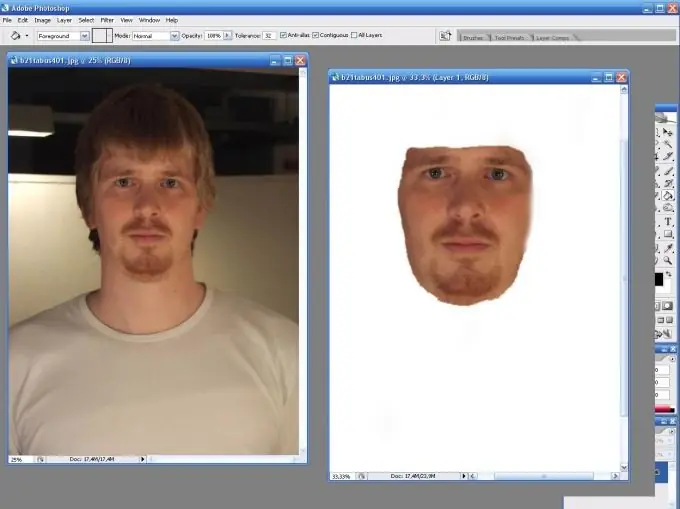
Diperlukan
Komputer, program Adobe Photoshop
instruksi
Langkah 1
Buka gambar yang akan Anda proses.
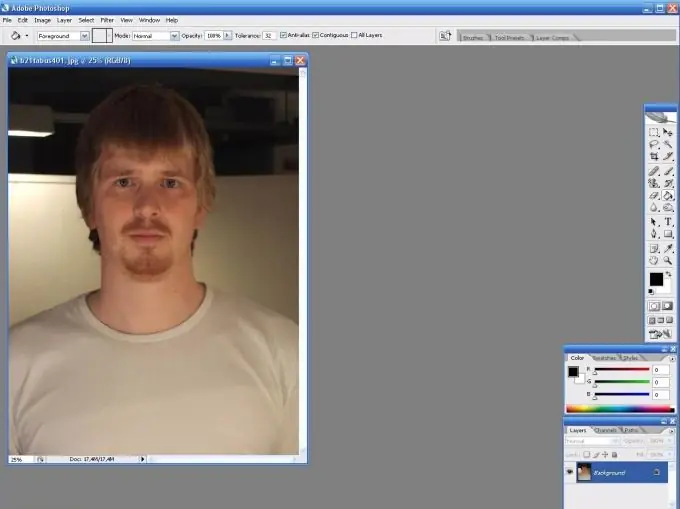
Langkah 2
Sekarang di toolbar pilih Lasso Tool (lasso) dan garis besar wajah dengan hati-hati dengan menahan tombol kiri mouse. Sambil menahan tombol alt="Gambar", Anda dapat memotong area yang dipilih yang tidak perlu, dan dengan menekan tombol Shift - tambahkan.
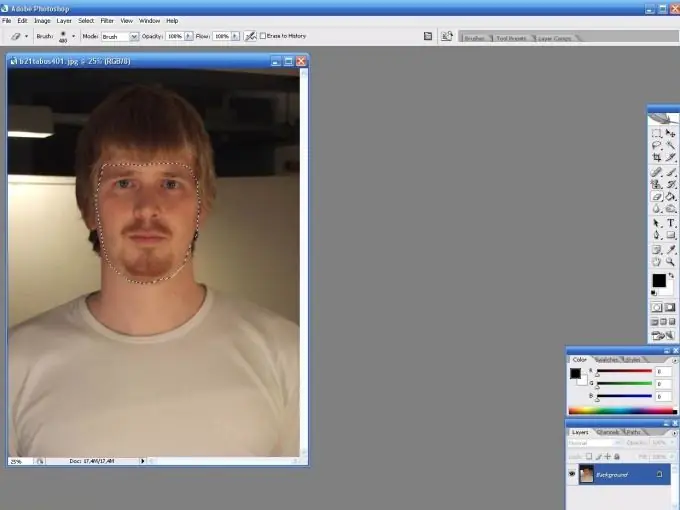
Langkah 3
Di area yang dipilih, klik kanan dan pilih Layer via Copy. Ini akan memisahkan bagian gambar yang dipilih dari lapisan aslinya.
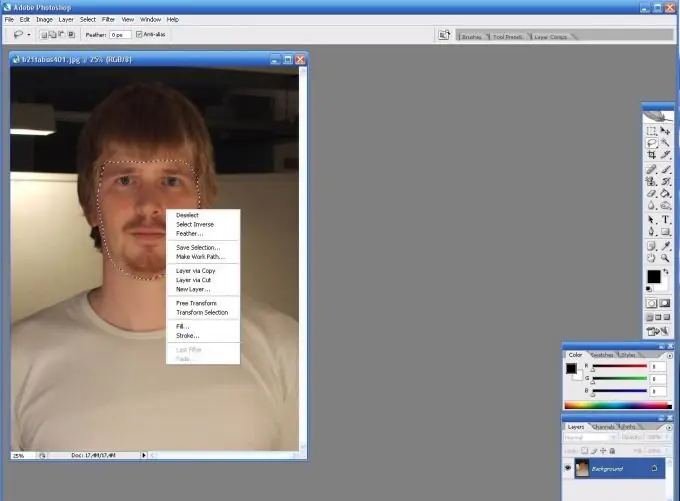
Langkah 4
Wajah yang dipotong sekarang dapat diimpor ke file lain.






